PPT中怎样给对象设置阴影
如果我们需要给PPT中的对象添加阴影,大家会操作吗?小编以以下情况为例,向大家介绍了添加阴影的方法。
具有形状属性的对象(线条、多边形、自定义形状等)
第一步:插入需要设置的对象并保持选中状态

第二步:可以通过PPT自带效果设置阴影

第三步:预设都没有达到你满意的效果,可通过参数自行调控比如距离、调控(这儿特别说明,PPT不如PS和AI那样随意,距离最大可以设置参数200磅,角度为最大360度)
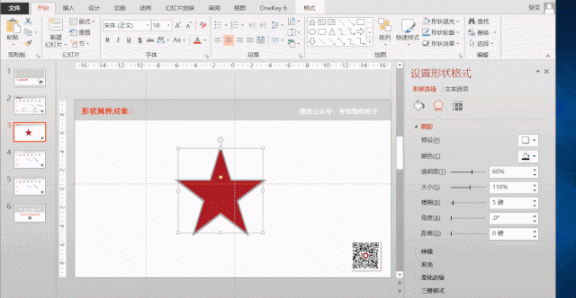
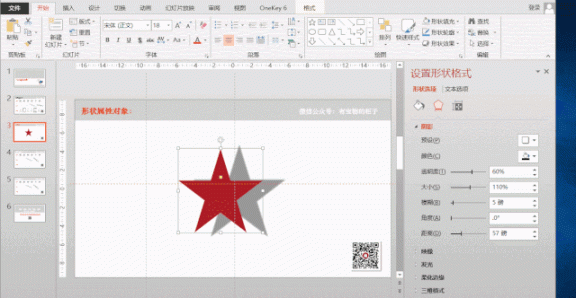
第四步:阴影的颜色、透明度、大小大家可以自行设置。本人常用以预设为主,然后辅以透明度实现想要的效果。
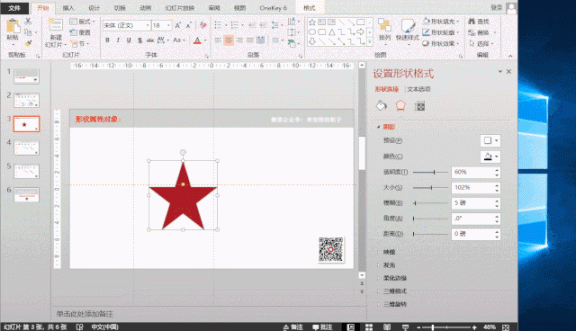
第五步:在对象属性里面,比较特殊的一类是具有三维格式的形状的阴影设置。如果想要自然光效果,建议选择跟摆放角度一致的(如下图左上角高,第二个选择阴影在右下角更好点,同一页PPT阴影尽量保持同一个角度会更好看)

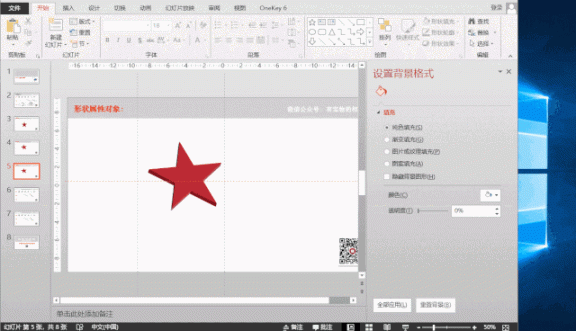
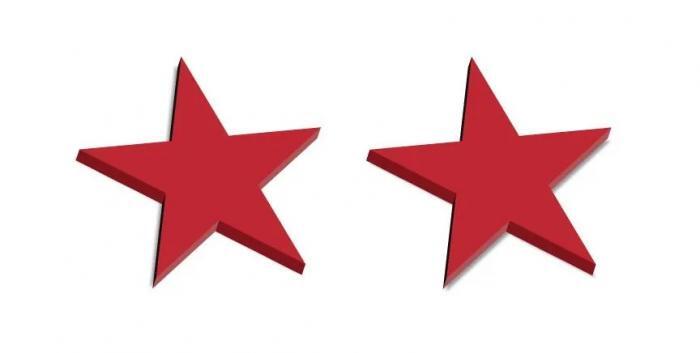
第六步:除上面说的,也可通过形状样式来设置阴影

第七步:平时养成习惯,很多形状的效果1秒可以做好
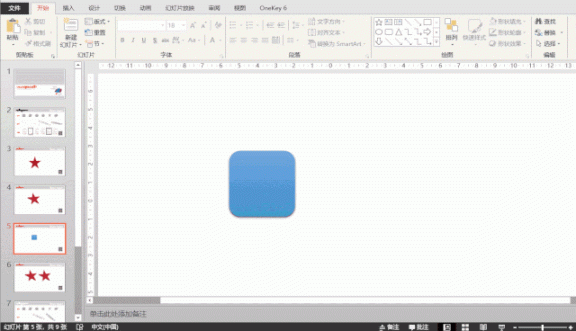
第八步:线条和仅线条的形状一样,也可设置阴影
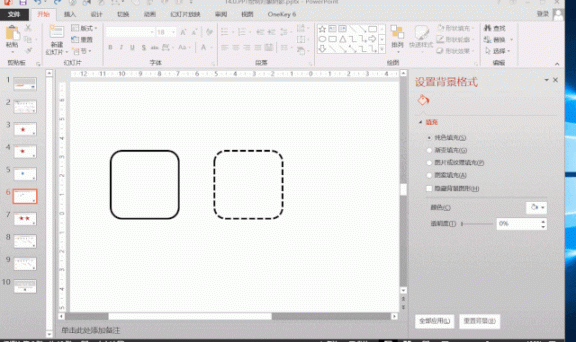
文字阴影
和形状属性的对象不同,具有文本框属性的对象相比形状属性多了一个步骤,需要点击一下文本选项才可以设置阴影,这一点操作很让人不爽
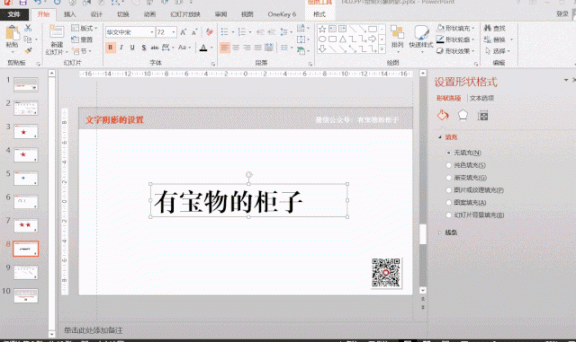
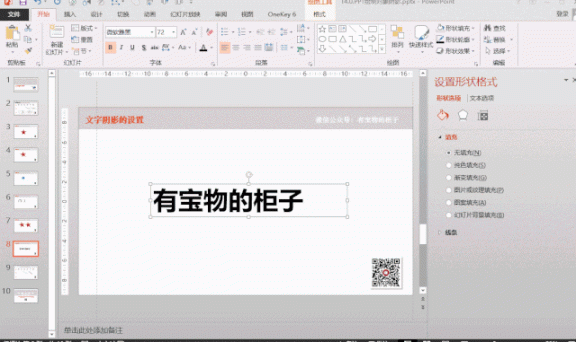
其他步骤和形状阴影设置类似,这儿不做过多的演示。这儿补充一点文字设置阴影的内容,其实和之前教程|PPT绘制箭头最全攻略,收藏一下!里面设置三维的步骤一样,就是给文字旋转一定角度,然后添加深度值即可。(记住,每一步都多了文本选项这一步)

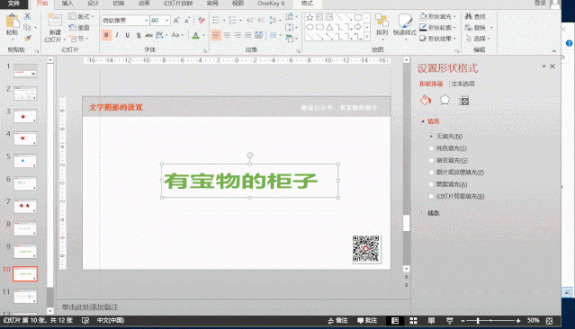
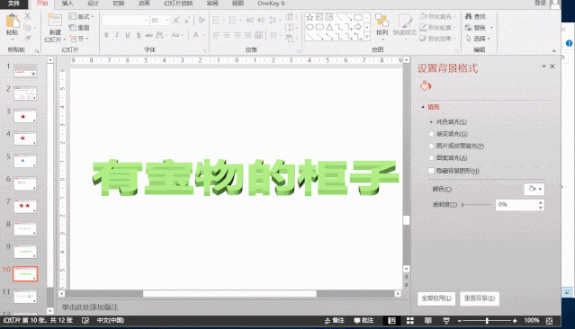
图片阴影
和形状属性的对象相同,图片属性对象可以通过选中、阴影、预设来快速实现,在图片阴影中常常会用到如下图最后一个的效果

这种效果一般是通过阴影预设里面的透视类阴影实现,直接自己通过参数去设置比较麻烦,也很难调节出来,有人可能想问第二个阴影和最后一个的阴影有什么区别这儿特别说一下,第二个是通过映像参数实现的。
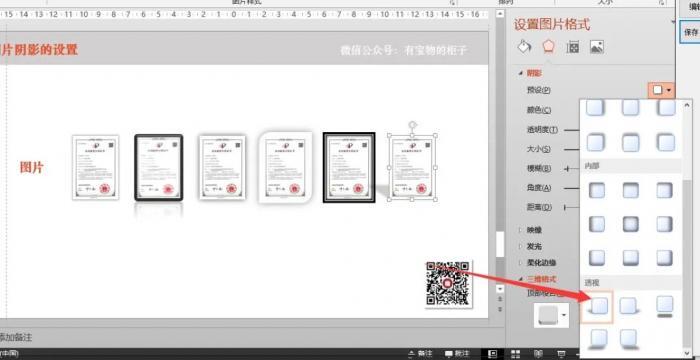
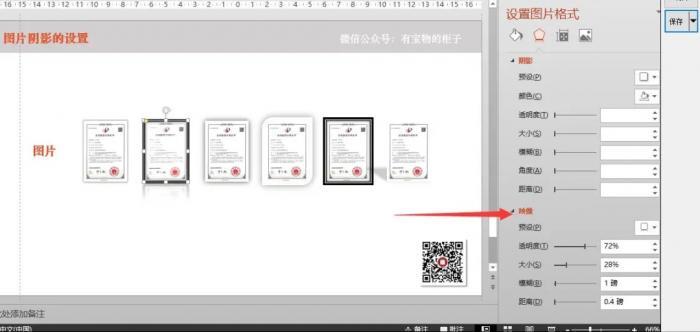
注:本文引用自作者有宝物的柜子
版权声明:本文内容由互联网用户自发贡献,该文观点仅代表作者本人。本站仅提供信息存储空间服务,不拥有所有权,不承担相关法律责任。如发现本站有涉嫌抄袭侵权/违法违规的内容,请发送邮件与管理举报,一经查实,本站将立刻删除。
